У гэтым кіраўніцтве мы пакажам вам, як крок за крокам наладзіць маршрутызатар Vodafone. Калі вы шукаеце просты спосаб наладзіць маршрутызатар Vodafone, каб у поўнай меры выкарыстоўваць усе паслугі, якія ён прапануе, гэта кіраўніцтва для вас.

Што такое маршрутызатар Vodafone і для чаго ён патрэбны?
Маршрутызатар Vodafone - гэта прылада, якая падключаецца да сеткі Інтэрнэт і дазваляе падключацца да іншых прылад праз сетку. Гэта азначае, што вы можаце падключыцца да Інтэрнэту з любой кропкі дома або офіса. Маршрутызатар Vodafone таксама дазваляе абменьвацца файламі паміж прыладамі і падключаць прылады да адной сеткі.
Тыпы маршрутызатараў Vodafone
Даступна некалькі тыпаў маршрутызатараў Vodafone, такіх як Vodafone Connect Plus, Vodafone Home Broadband, Vodafone Home Broadband Plus і Vodafone Home Hub. Ёсць таксама некалькі мадэляў кожнага з гэтых маршрутызатараў.
Тыпы маршрутызатараў Vodafone ўключаюць:
- Vodafone ConnectPlus: Гэты маршрутызатар прызначаны для хатняга выкарыстання і забяспечвае хуткае і стабільнае злучэнне з Інтэрнэтам.
- Хатні шырокапалосны доступ Vodafone: Гэты маршрутызатар таксама падыходзіць для хатняга выкарыстання і забяспечвае высакахуткаснае злучэнне з Інтэрнэтам.
- Vodafone Home Broadband Plus: гэты маршрутызатар падобны на хатні шырокапалосны доступ, але забяспечвае больш высокую хуткасць злучэння і большую ёмістасць сеткі.
- Хатні цэнтр Vodafone: Гэты маршрутызатар з'яўляецца самым дасканалым у дыяпазоне і прапануе хуткае і стабільнае злучэнне з Інтэрнэтам, а таксама шырокі спектр канфігурацыі і наладкі.
Кожны з гэтых маршрутызатараў мае розныя мадэлі з адмысловымі функцыямі і характарыстыкамі. Важна выбраць правільны маршрутызатар для вашых патрэб у падключэнні да Інтэрнэту і памеру вашага дома або прадпрыемства.
Як атрымаць доступ да панэлі канфігурацыі маршрутызатара Vodafone

Каб атрымаць доступ да панэлі канфігурацыі маршрутызатара Vodafone:
- Падключыце маршрутызатар да электрычнай разеткі і прылады, падключанай да Інтэрнэту.
- Адкрыйце вэб-браўзер і ўвядзіце IP-адрас маршрутызатара ў адрасны радок (напрыклад, 192.168.1.1 для маршрутызатара Vodafone).
- Увядзіце імя карыстальніка і пароль для доступу да панэлі канфігурацыі.
- Змяніце патрэбныя налады і захавайце змены перад выхадам.
Як змяніць назву Wi-Fi у Vodafone
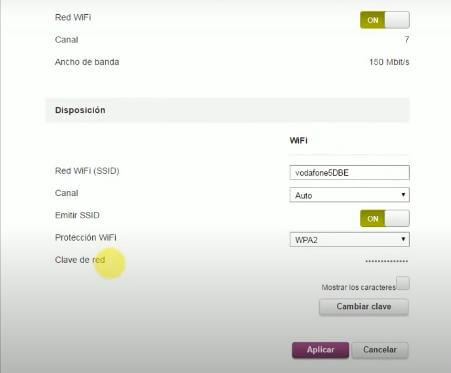
Каб змяніць назву сеткі Vodafone Wi-Fi:
- Доступ да панэлі канфігурацыі маршрутызатара.
- Перайдзіце ў раздзел «Бесправадная сетка» або «Wi-Fi».
- Выберыце новую назву для сеткі Wi-Fi.
- Выберыце пароль для сеткі Wi-Fi і захавайце змены.
Памятайце, што назва сеткі Wi-Fi вядомая як SSID (Service Set Identifier) і гэта назва з'яўляецца ў спісе сетак, да якіх можна падключыцца. Важна выбраць імя, якое лёгка запомніць і бяспечна для абароны вашай сеткі Wi-Fi. Таксама пажадана рэгулярна мяняць пароль сеткі Wi-Fi, каб захаваць яго ў бяспецы.
Як наладзіць брандмаўэр маршрутызатара Vodafone
Брандмаўэр - гэта інструмент бяспекі, які адказвае за кантроль уваходнага і выходнага трафіку ў вашай сетцы. Вы можаце наладзіць яго так, каб блакаваць пэўныя тыпы трафіку, напрыклад, падазроны або небяспечны, або дазваляць пэўныя тыпы трафіку, напрыклад, трафік з законных праграм. Важна правільна наладзіць брандмаўэр, каб абараніць вашу сетку і прылады.
- Доступ да панэлі канфігурацыі маршрутызатара.
- Перайдзіце ў раздзел «Брандмаўэр» або «Брандмаўэр».
- Наладзьце правілы брандмаўэра для блакавання або дазволу пэўных тыпаў трафіку.
- Захавайце змены.
Як абнавіць прашыўку роутера Vodafone
Важна абнавіць убудаванае праграмнае забеспячэнне маршрутызатара, таму што абнаўленні ўключаюць паляпшэнне бяспекі, выпраўленне памылак і новыя функцыі.
Каб абнавіць прашыўку маршрутызатара Vodafone:
- Доступ да панэлі канфігурацыі маршрутызатара.
- Перайдзіце ў раздзел «Абнаўленне праграмнага забеспячэння» або «Абнаўленне праграмнага забеспячэння».
- Выконвайце інструкцыі, каб загрузіць новую прашыўку.
- Выконвайце інструкцыі, каб усталяваць новую прашыўку.
- Захавайце змены.
Ваш маршрутызатар Vodafone звычайна правярае наяўнасць абнаўленняў аўтаматычна, але вы таксама можаце ўручную праверыць наяўнасць абнаўленняў, загрузіць і ўсталяваць іх самастойна. Уважліва выконвайце інструкцыі па абнаўленні, каб пазбегнуць праблем з маршрутызатарам.